Impossibile installare Windows 10 – Errore 0xC1900101
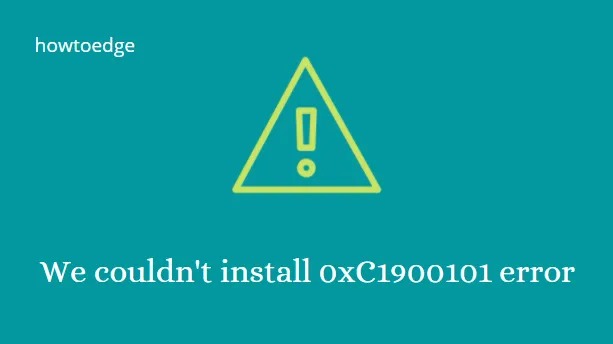
Secondo i rapporti, l’errore 0xc1900101 si verifica fondamentalmente con il BSOD, ed è per questo che è piuttosto irritante e doloroso. In questo articolo imparerai alcune potenziali soluzioni per correggere questo errore.
Se parliamo di installazione o aggiornamento di Windows 10, un gran numero di problemi che potresti riscontrare. Nella maggior parte dei casi, il sistema visualizza un messaggio di errore che potrebbe aiutarti a capire il problema.
Questo articolo potrebbe essere utile durante l’aggiornamento e l’installazione del sistema operativo Windows 10. Questo errore viene fornito con un messaggio di errore:
Couldn't update to Windows 10, Sorry we couldn't complete the update to Windows.
We've restored your previous version of Windows to this PC.
Cosa significa errore 0xC1900101?
L’errore 0xC1900101 è fondamentalmente un codice di rollback generico e significa semplicemente che uno o più driver sul dispositivo sono stati danneggiati. La presenza di driver di dispositivo incompatibili può causare schermate blu, arresti anomali del sistema o talvolta anche riavvii imprevisti del sistema.
Ecco una serie di errori di installazione di Windows 10 che appaiono frequentemente durante l’installazione di Windows 10.
-
0xC1900101 – 0x3000D -
0xC1900101 – 0x20004 -
0xC1900101 – 0x30018 -
0xC1900101 – 0x4000D -
0xC1900101 – 0x2000c -
0xC1900101 – 0x20017 -
0xC1900101 – 0x40017
Come risolvere l’errore di installazione di Windows 10 0xC1900101
Per correggere l’errore di installazione di Windows 10 0xC1900101, seguire i passaggi:
1] Scollega tutti i dispositivi esterni
Quando il sistema operativo cerca di capire i driver per ciascuno di essi, si blocca. Tuttavia, i driver dei dispositivi esterni a volte potrebbero non essere compatibili con il sistema operativo.
Di conseguenza, per risolvere questo problema, ti consigliamo di scollegare tutti i dispositivi esterni non essenziali. Successivamente, riavvia il computer e controlla se l’errore 0xC1900101 persiste ancora lì. Se non funziona per te, passa alla soluzione alternativa successiva.
2] Libera spazio su disco rigido per correggere l’errore 0xC1900101
A volte, potresti riscontrare il problema dell’errore di installazione di Windows 10 0xC1900101 durante l’aggiornamento del sistema. È uno dei problemi più comuni riscontrati dagli utenti Windows. Per eseguire l’aggiornamento a un sistema operativo a 32 bit, è necessario disporre di almeno 16 GB di spazio libero sul disco rigido. Considerando che per aggiornare un sistema operativo a 64 bit, il sistema richiede un minimo di 20 GB di spazio.
Oltre a questo, deve essere disponibile lo spazio minimo nell’unità C in modo che Windows possa scaricare gli aggiornamenti direttamente nella cartella richiesta. Se non trovi un modo per ottenere lo spazio nell’unità, puoi liberare rapidamente il tuo disco rigido utilizzando il metodo Pulizia disco. Ecco come farlo –
- Fare clic sul pulsante Start e digitare
cleanmgrnel campo di testo. - Selezionare l’ opzione Pulizia disco dall’elenco.
- Scegli l’ unità C: e quindi fai clic sul pulsante OK .
- A questo punto, il tuo dispositivo inizierà a controllare i file temporanei e non necessari.
- Successivamente, fai clic sul pulsante ” Pulisci file di sistema “.
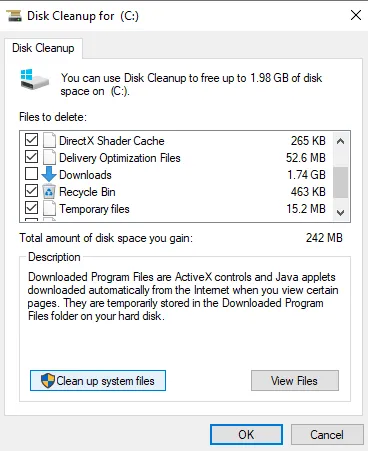
- Selezionare di nuovo l’ unità C: e premere il pulsante OK .
- Contrassegna tutte le caselle di controllo e premi OK per eliminare questi dati.
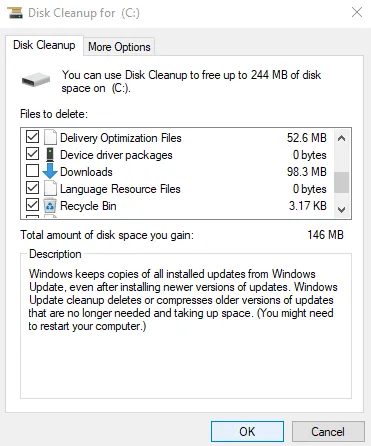
- Una volta completato il processo, riavvia il sistema in modo da rimuovere anche eventuali avanzi.
3] Esegui la risoluzione dei problemi di Windows Update
Se c’è qualcosa di sbagliato nel tuo hardware, può verificarsi il verificarsi dell’errore 0xc1900101 sullo schermo. In questo caso, puoi eseguire la risoluzione dei problemi di Windows Update per verificare se il problema esiste a causa del tuo hardware. Ecco come farlo –
- Fare clic sul pulsante Start e selezionare l’ icona Impostazioni , disponibile nella barra laterale di sinistra.
- Seleziona la categoria Aggiornamento e sicurezza per continuare.
- Dal riquadro di sinistra, seleziona l’ opzione Risoluzione dei problemi , quindi passa al riquadro di destra.
- Selezionare la funzione Windows Update e quindi fare clic sul pulsante Esegui lo strumento di risoluzione dei problemi .
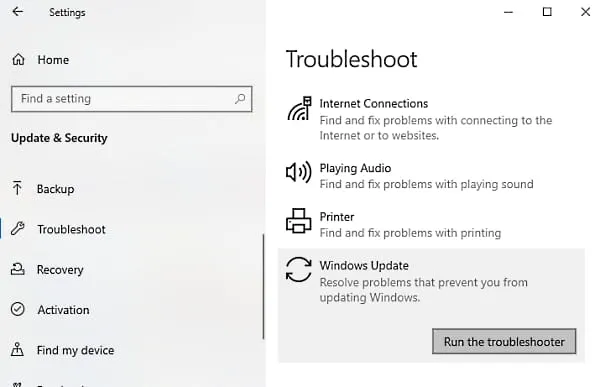
- Successivamente, attendi qualche istante finché il dispositivo non rileva i problemi.
- Se viene rilevato un problema con l’hardware, verrà visualizzato al termine del processo di scansione.
- Quindi, in questo momento, tutto ciò di cui hai bisogno è selezionare i problemi e risolverli.
Tuttavia, se non incontra tali problemi, potrebbe non trattarsi di un problema hardware. E in questo caso, devi passare al metodo successivo.
4] Aggiorna i driver di dispositivo tramite Gestione dispositivi
Microsoft consiglia di mantenere sempre aggiornati tutti i driver di sistema. Questo sarebbe molto utile per gli accessori di terze parti installati su Windows. È il driver di rete o il driver grafico disponibile sul tuo computer. Se non riesci a trovare l’aggiornamento tramite Windows, devi verificare con il sito Web dell’OEM e successivamente aggiornarlo. Per aggiornarlo, segui i passaggi seguenti:
- Fare clic con il pulsante destro del mouse sul pulsante Start e selezionare Gestione dispositivi dall’elenco.
- Nella finestra Gestione dispositivi, trova il driver che devi aggiornare. Di solito c’è un punto esclamativo giallo prima della categoria definita in modo che tu possa facilmente identificare questi driver dall’elenco.
- Dall’elenco dei driver, espandi ogni sezione hardware e visualizza qualsiasi problema.
- Una volta trovato il driver, fai clic destro su di esso e seleziona l’ opzione Proprietà .
- Nella procedura guidata, passare alla scheda Driver e selezionare l’ opzione Aggiorna driver .
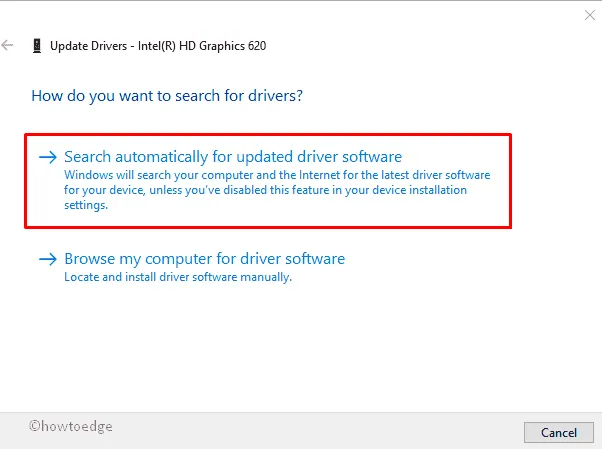
- Nella pagina successiva, fare clic su Cerca automaticamente il software del driver aggiornato .
- Questo è tutto. Windows identificherà, scaricherà e installerà automaticamente il driver.
Una volta completata la procedura sopra descritta, riavvia il dispositivo e controlla se l’errore 0xC1900101 persiste ancora. Se questo metodo non lo risolve, prova quello successivo.
5] Rimuovere il software di sicurezza di terze parti
Anti-Virus e altri programmi di sicurezza sono comunemente noti come il salvatore del dispositivo informatico in quanto aiuta a proteggerli da malware e violazioni della sicurezza. Tuttavia, diventa noto e vulnerabile quando sembra eseguire modifiche di alto livello in Windows Update.
In questo caso, devi disabilitare tali applicazioni incluso Windows Defender . Inoltre, puoi tenerli lontani dal tuo dispositivo fino a quando i problemi di aggiornamento non vengono risolti.
6] Esegui l’utilità di controllo del disco tramite il prompt dei comandi
A volte Windows Update non riesce a causa della comparsa di problemi nel disco rigido. In questo caso, è necessario eseguire un prompt dei comandi con privilegi elevati ed eseguire la chkdskriga di comando di esecuzione. In questo modo, puoi liberare Windows dai fastidiosi problemi. Ecco come farlo –
- Fare clic sul pulsante Start e digitare cmd .
- Selezionare Prompt dei comandi dall’elenco e quindi fare clic destro su di esso.
- Dal menu di scelta rapida, seleziona Esegui come amministratore .
- Se UAC richiede sullo schermo, fare clic sul pulsante Sì .
- Nel prompt dei comandi con privilegi elevati, digita la seguente riga di comando.
- C – Rappresenta il Disco dove è installato il SO. Puoi cambiarlo in D: o E: a seconda di quale sia applicabile.
- f – indica la correzione dei bug scansionati.
- r – implica il rilevamento dei problemi esistenti nel disco.
- x – sta per dividere il volume del disco per aiutare il processo di rilevamento.
- Premendo il tasto Invio, l’utilità di controllo del disco avvia la ricerca di settori danneggiati.
- Ci vorrà un po’ di tempo, quindi aspetta che finisca.
- Infine, riavvia il dispositivo in modo che le modifiche abbiano effetto.
7] Eseguire un avvio parziale per installare gli aggiornamenti di Windows
Se nessuna delle soluzioni alternative di cui sopra funziona per l’errore 0xC1900101, è possibile avviare il sistema in Clean Boot State . In questo stato, è necessario eseguire Windows Update e verificare se funziona.
Tuttavia, c’è una grande possibilità che possa funzionare. Ti aiuta a rimanere connesso a Internet in modo da poter scaricare e installare gli aggiornamenti con problemi di conflitto minimi.
Sarebbe tutto per ora. Facci sapere nella sezione commenti quale soluzione funziona nel tuo caso.



Lascia un commento